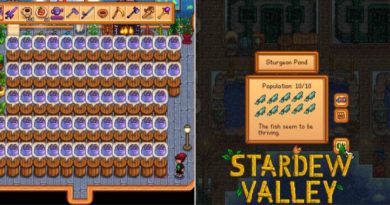VALORANT FPS Boost
VALORANT FPS Boost ; Valorant, o xogo FPS que estivo na mente de todos os xogadores ultimamente, conseguiu facerse popular ultimamente. En homenaxe ao décimo aniversario de Riot Games, reuniu o xogo Fps cos xogadores. Valorant, que foi inaugurado o 10 de xuño e comezou a xogarse en todo o mundo, pódese xogar facilmente en ordenadores de alto sistema. Ás veces pode causar conxelacións en ordenadores de rendemento medio e baixo. Vouche dicir como aumentar os Fps de Valorant. Propoño que leas o resto do contido xa que será moi completo e útil. Será realmente útil.
Métodos de aumento de FPS VALORANT
Hai algúns pasos que podes seguir para eliminar caídas instantáneas de fps, problemas de atraso e problemas de tartamudeo que son comúns, especialmente en ordenadores con especificacións baixas mentres xogas a VALORANT. O primeiro destes pasos é axustar a configuración dos gráficos do xogo.
Estabilización de FPS con configuracións de xogo VALORANT
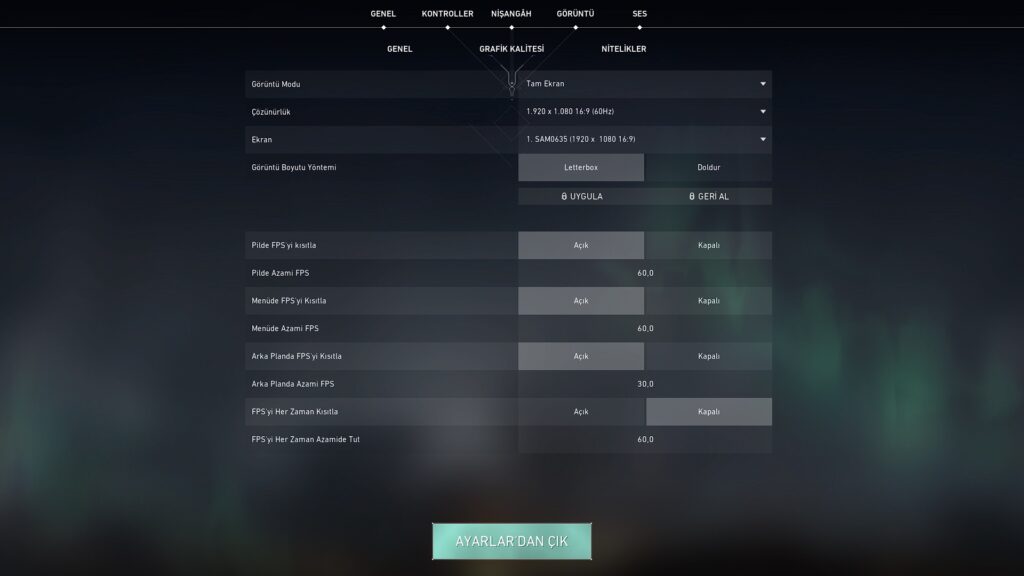
- As configuracións de gráficos de VALORANT que podes facer no xogo axúdanche a xogar con máis fluidez.
- En primeiro lugar, vai a Configuración.
- Entra en Configuración xeral.
- Establece o modo de visualización en pantalla completa.
- Reduce a resolución dependendo do rendemento do teu ordenador.
- Establece o teu FPS en 60 desde a opción Limitar FPS. (60 Hz Se tes un monitor debaixo e debaixo, podes obter 61 fps, pero o teu monitor darache un máximo de 60 Hz.)
FPS Boost coa configuración de calidade gráfica de VALORANT
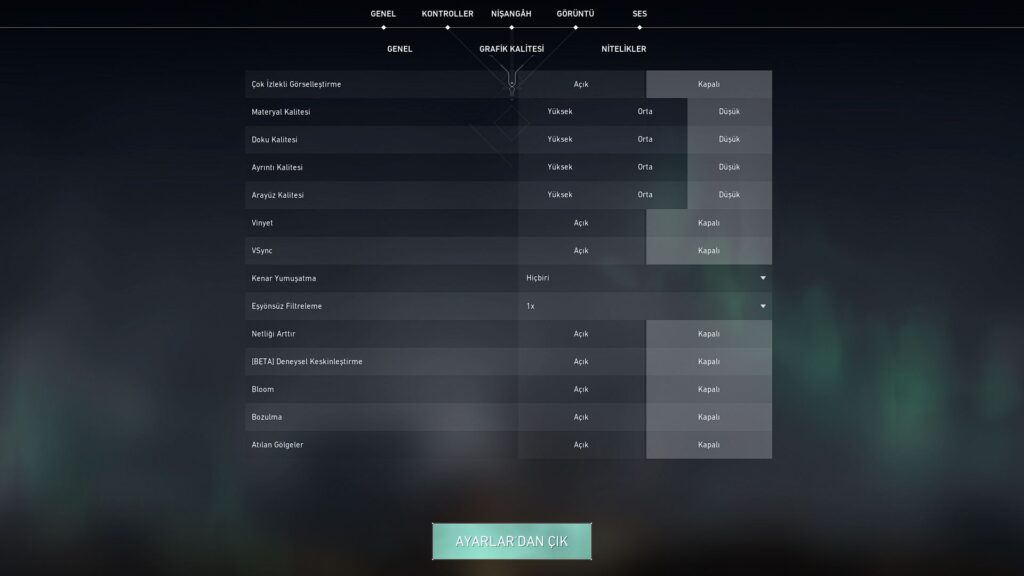
Calidade gráfica Hai 4 opcións na pestana; A calidade do material, a calidade da textura, a calidade do detalle e a calidade da interface darán lugar a elementos visuais máis detallados no xogo. Se o rendemento do teu ordenador é baixo e non queres perder a concentración no xogo, podes usar estas catro opcións. O máis baixo compoñelo. Se non, cansarás os ollos en balde. Aínda que esteas nun ordenador de alto rendemento, desactivar esta configuración aumentará a túa concentración no xogo.
A configuración da viñeta ten pouco ou ningún efecto no noso xogo. Axuda a eliminar o evento que engade negrura ás esquinas da pantalla, que é imposible sequera ver a simple vista mentres xogas. Dado que non é unha configuración moi necesaria e urxente, desactivamos a configuración Viñeta. Outra configuración, Vsync, é unha configuración que se usa para evitar que se rompa a instantánea da pantalla mentres xogas. Pero activar esta configuración atrasará o tempo de reacción do teu teclado e rato. Por iso sincronización v Tamén configuramos a configuración en Desactivado.
O anti-aliasing reduce os píxeles dos elementos do xogo e alivia lixeiramente a carga da túa tarxeta gráfica. É por iso que mantemos esta configuración o máis baixa posible. Do mesmo xeito, debes usar a opción Filtrado anisotrópico o menos posible. Usar a opción Filtrado anisotrópico ao máximo non engade nada ao rendemento do xogo.
Aumentar a nitidez, a nitidez experimental, a floración, a distorsión e o lanzamento de sombras non che darán vantaxe no xogo. Porque todas son funcións adicionais para que o xogo pareza máis animado e realista. Se non tes un ordenador moi bo, tamén podes utilizar estas opcións. pechado É bo manter. Pero vexamos o que fan estas opcións, aínda que sexan pequenas.
Que fai a configuración Mellorar a nitidez?
A opción Aumentar a nitidez axustará o contraste no xogo, pero non engadirá nada ao rendemento do xogo tanto se estea activado como desactivado.
Que fai a configuración de agudo experimental?
O afilado experimental, por outra banda, fai que os elementos do xogo que normalmente son un pouco borrosos sexan máis claros. Pero como o que queremos é o máximo rendemento posible, non a claridade na medida do posible, é útil manter esta configuración desactivada.
Que fai a configuración de floración?
A configuración de Bloom, por outra banda, fai que os elementos que conteñan luz no xogo dean unha luz máis realista. Se non es un entusiasta dos cosméticos e non tes un ordenador moi bo, manteña esta opción desactivada.
Que fan a configuración de Distorsión e Lanzamento de sombras?
As outras dúas configuracións, Distorsión e Lanzamento de sombras, son o mesmo tipo de configuración que mencionei anteriormente. Se activamos esta configuración, que nin sequera contribúe visualmente ao xogo, é como un 5-6%. ás perdas de FPS Entón, que facemos? Estamos pechando.
FPS Boost coa configuración de Windows VALORANT
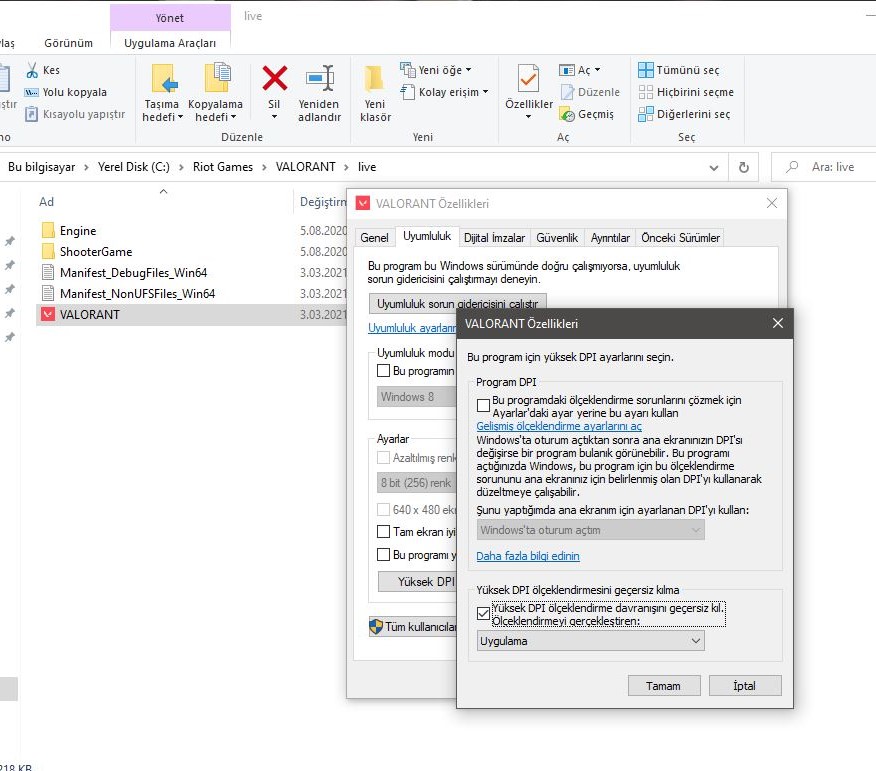
- En primeiro lugar, introduza o disco duro onde está instalado VALORANT.
- Abre o cartafol de Riot Games.
- Abre o cartafol VALORANT.
- A continuación, abra o cartafol en directo.
- Fai clic co botón dereito na aplicación VALORANT e fai clic en Propiedades.
- Fai clic en Compatibilidade no menú Propiedades.
- Desactivar as optimizacións de pantalla completa.
- Fai clic en Cambiar a configuración de DPI alto.
- Anular o comportamento de escala de DPI alto na parte inferior. Fai clic en .
- A continuación, garda e aplique a configuración.
Fai clic no cartafol ShooterGame no cartafol en directo que introducimos, e despois entra no cartafol Binarios e despois no cartafol Win64. Aplicamos os pasos que seguimos anteriormente á aplicación VALORANT-Win64-Shipping.exe situada neste cartafol.
Con esta configuración desactivamos as optimizacións de pantalla completa de Windows e Atraso de entrada Minimizamos as incidencias. Tamén é observable Aumentamos o noso FPS.
FPS Boost 2021 coa configuración de Windows VALORANT
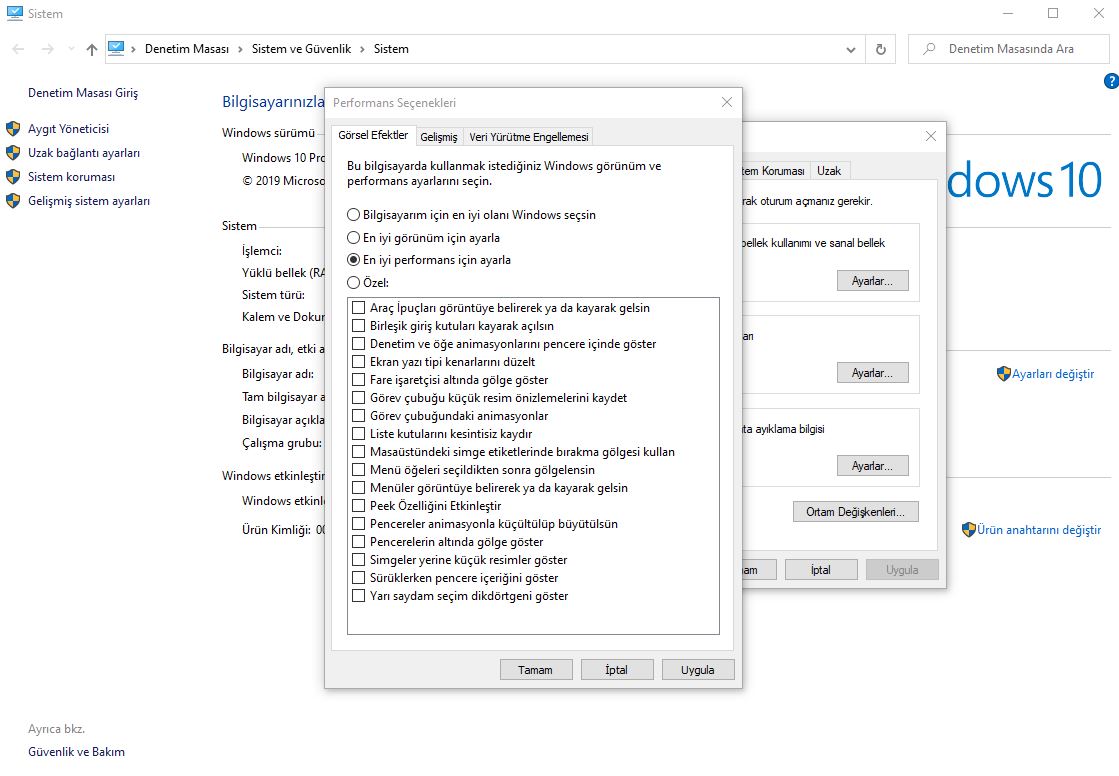
Non recomendamos a configuración pola que imos pasar agora para os usuarios de portátiles. Porque os pasos que seguirás a continuación reducirán a duración da batería do teu portátil. Polo tanto, será máis beneficioso para a vida útil do teu ordenador se os xogadores que usan ordenadores de escritorio fan o resto.
- Fai clic co botón dereito no cartafol Este PC.
- Fai clic en Propiedades.
- Na seguinte sección
- Fai clic en Configuración avanzada do sistema.
- Vaia a Opcións de rendemento.
- E fai clic en Definir como mellor rendemento e garda. Esta configuración transferirá todo o rendemento do teu ordenador ao xogo ao que estás xogando minimizando os efectos e as animacións que reducen o volume de procesamento.